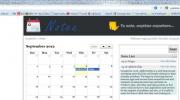Screenink: Снимка на екрана с слоена анотация и избор от свободна ръка
Screenink е приложение за Mac и Windows, което ви позволява да заснемате екранни снимки на целия си екран или всяка определена област от него. За разлика от конвенционалните приложения за скрийншот, които ограничават персонализирана област, за да се побере в правоъгълна или квадратна форма, Screenink ви позволява да очертаете персонализирана форма на екрана си и да заснемате цялото съдържание в нея. Той също така ви дава екранен транспортир и линийка, който ви позволява да измервате както дължината, ширината и ъгъла на всичко на вашия екран. Можете да рисувате форми, да въвеждате текст и да използвате цвета на приложението, за да изберете цвят от екрана. Приложението добавя на екрана винаги горна лента с инструменти и икона, подобна на молив, към лентата с менюта, която ви позволява да използвате многото му инструменти. Той поддържа клавишни комбинации, както и за бързо изпълнение на функциите му. Приложението на Screenink за Mac е достъпно за $ 0,99 в магазина за приложения на Mac, докато версията на Windows струва $ 2,00.
Имайки предвид колко богат на функции Screenink, може да искате да отделите няколко минути, за да се запознаете с неговите инструменти и как работят. Курсорът ви може да поеме два различни режима: нормалният режим на мишката, който ще ви позволява да местите прозорци наоколо и да извеждате менютата на приложенията, и режим Избор който ви позволява да изберете област на екрана си с един от няколкото му инструмента за избор, като запазвате всеки инструмент за рисуване, който може би сте избрали все още активен. Например, ако рисувате с помощта на инструмента за свободна ръка и след това използвате инструмента за избор, той ще ви позволи да очертаете избрана област на екрана си, като чертежът на свободна ръка все още се вижда.

Инструментите за писалка, маркери, ластик, линия, форми и текстови инструменти правят точно това, което казват имената им. Ще забележите, че инструментът за форми е особено богат на опции. За да видите различните форми, които можете да нарисувате и изберете цвета за рисунката си, изберете инструмента за форми и след това щракнете върху двата квадрата, които се появяват точно под циферблата. Ще се появи изскачащ прозорец с три раздела, който ви позволява да изберете формата, която искате да нарисувате. Можете да промените цвета на този инструмент от раздела „Ход“. Цветовете могат да бъдат избрани от предложенията, цветовата палитра или вградения подбор на цвят на приложението.
Циферблатът ви позволява да управлявате размера на четката за инструментите за писалка и ластик, въпреки че няма да повлияе на инструмента за форми. За да заснемете част от екрана, отворете инструмента за избор на цвят, увеличете работния плот или прегледайте владетелите или транспортиращия механизъм, щракнете върху бутона на самата дъна на лентата с инструменти (тази, представена от три точки) и тя ще се разшири, за да разкрие бутони за гореспоменатите функции.


Screenink ви позволява да създавате празни изображения или изображения, които са екранни снимки на работния плот. Те се наричат „страници“ и можете да видите цялата галерия на тези страници, като щракнете върху бутона, подобен на решетката (какъв вид изглежда като логото на Windows). За да създадете нова страница, щракнете върху бутона на страницата и изберете плътен цветен фон.

За да видите галерията от страници, която ще включва всички скрийншоти, които заснемате, щракнете върху бутона галерия. Можете да изберете някоя от страниците и когато започнете да рисувате на екрана, ще рисувате на тази конкретна страница. Самата страница никога няма да се наслагва върху екрана.

Щракнете върху бутона със стрелка под бутона на екрана, за да изберете формата, в който Screenink ще запази изображението. Щракнете върху стрелката за малки опции, за да изберете дали искате да запазите всички страници или само текущата страница. Екранният бутон ви позволява да рисувате на екрана си на живо.
Последният бутон съдържа някои от най-полезните инструменти на Screenink; бутоните на камерата ви позволяват да заснемате област на правоъгълник или персонализирана зона на екрана. Всички скрийншоти могат да бъдат добавени като страници, запаметени или копирани в клипборда от малката лента с инструменти, която се появява до очертанията му.


Инструментът за избор на цветове ще ви позволи да изберете цвят от всяко място на екрана и да копирате стойността му в буфера за клип. Инструментът Zoom активира прозорец за увеличение, който можете да промените размера и да се движите навсякъде по екрана. Можете да увеличавате и намалявате и да преглеждате целия си екран, увеличен на това ниво.


Инструментите за линийки ви позволяват да добавяте няколко линейки към екрана си за измерване на екранни елементи. Владетелите могат да бъдат вертикални или хоризонтални. Щракнете върху инструмента за линийка, за да добавите един владетел, а след това знакът плюс в горната част на този владетел, за да добавите още. Можете да определите единиците, които тези владетели измерват, т.е. пиксели, инчове, сантиметър, пикаси или точки. Щракнете върху малкия бутон на менюто в горния десен ъгъл на линията, за да видите опциите за неговото персонализиране.
Инструментът за транспортиране добавя транспортир, зададен на 90 градуса в центъра на вашия екран. Можете да промените центъра на произход, както и ъгъла, като щракнете и плъзнете лъчите.


Както можете да видите, Screenink не е само вашето приложение за екрани с въртене на мелница; той е много повече от това и по-мощен от Skitch. При $ 0.99 или $ 2.99 (съответно за Mac и Windows), това е сделка. Потенциалът му е практически неограничен и ще ви бъде трудно да се опитате да намерите приложение в този жанр, което да е наполовина повече от Screenink.
Изтеглете Screenink от Mac App Store
Изтеглете Screenink за Windows
Търсене
скорошни публикации
Notee: Синхронизирайте текстови бележки между Windows, Mac и Cloud
Вземането на бележки е изключително продуктивна дейност и когато ст...
Retinizer: Направете дисплей за Mac приложения в резолюция на Retina
Когато Apple представи MacBook Pro с дисплей на ретината, това озна...
Научете нови думи към диктовка на OS X, като добавите Dummy Contacts
Диктовка, една от нови функции в Mountain Lion, ви позволява да дик...